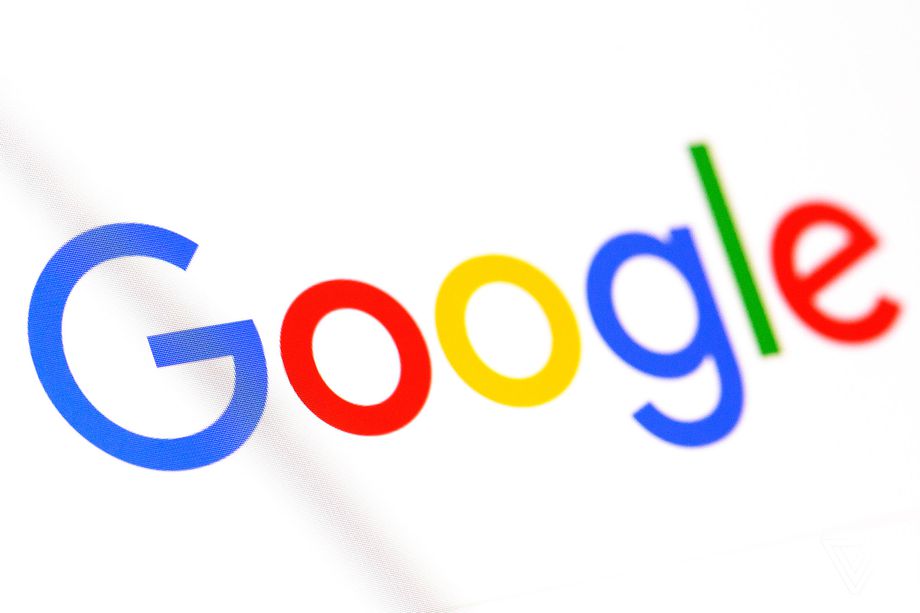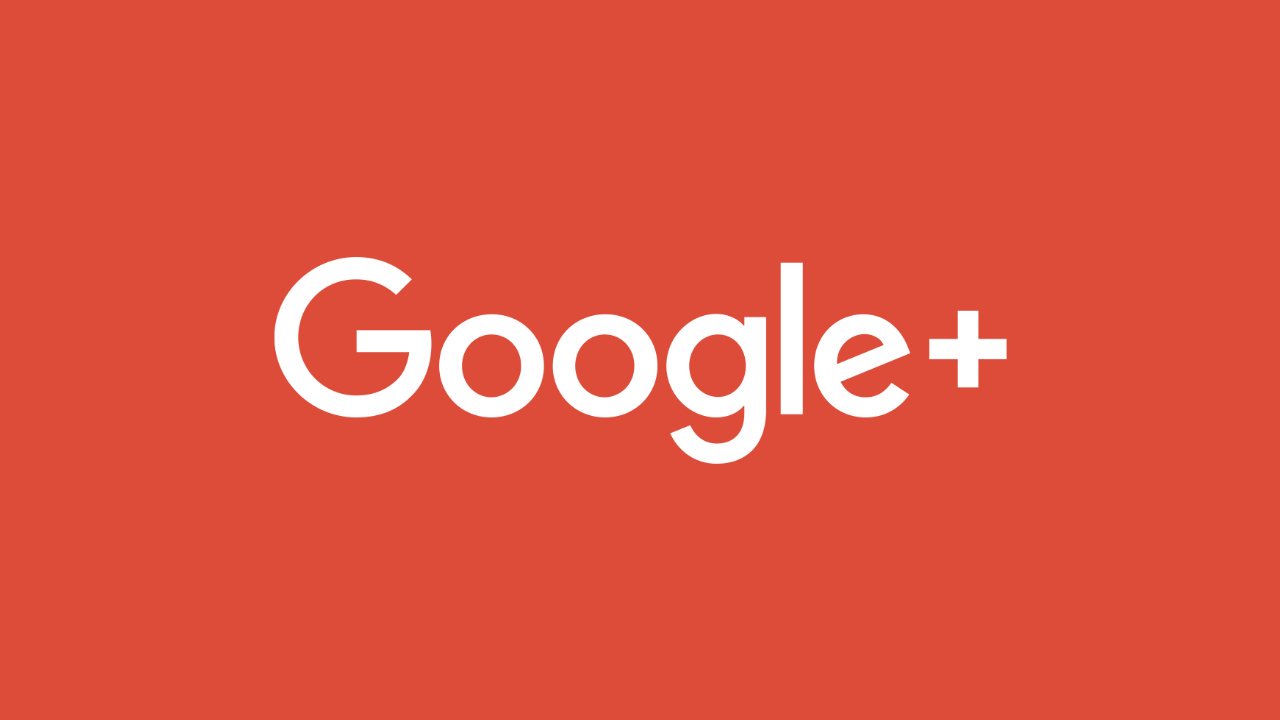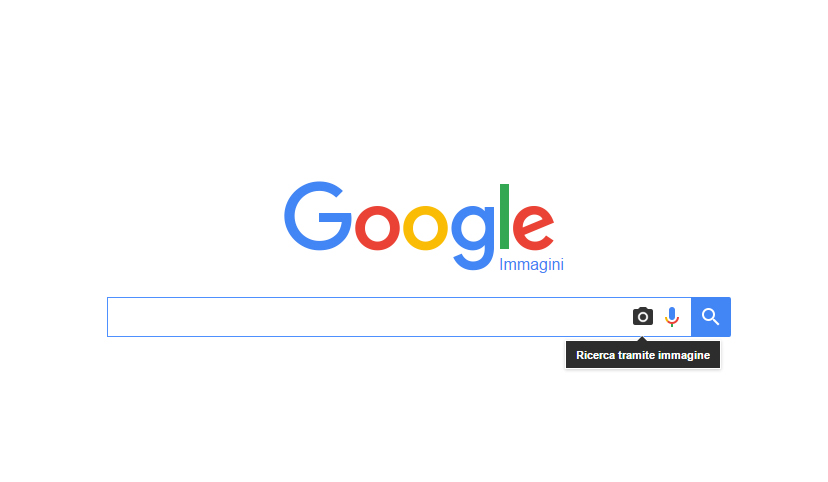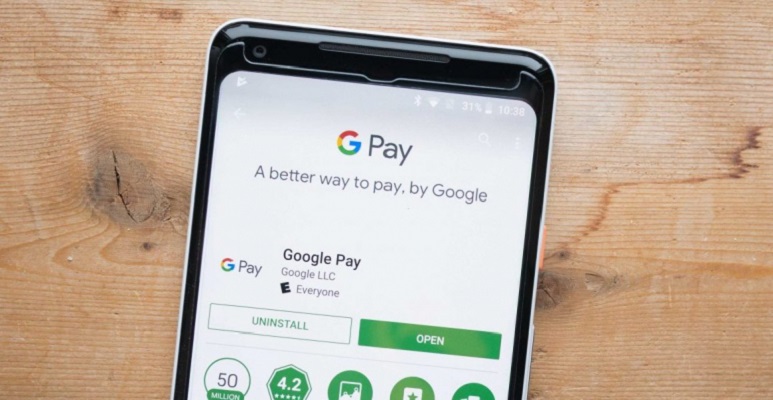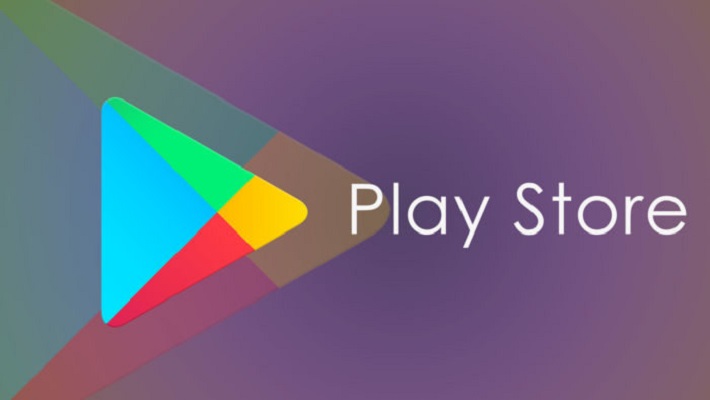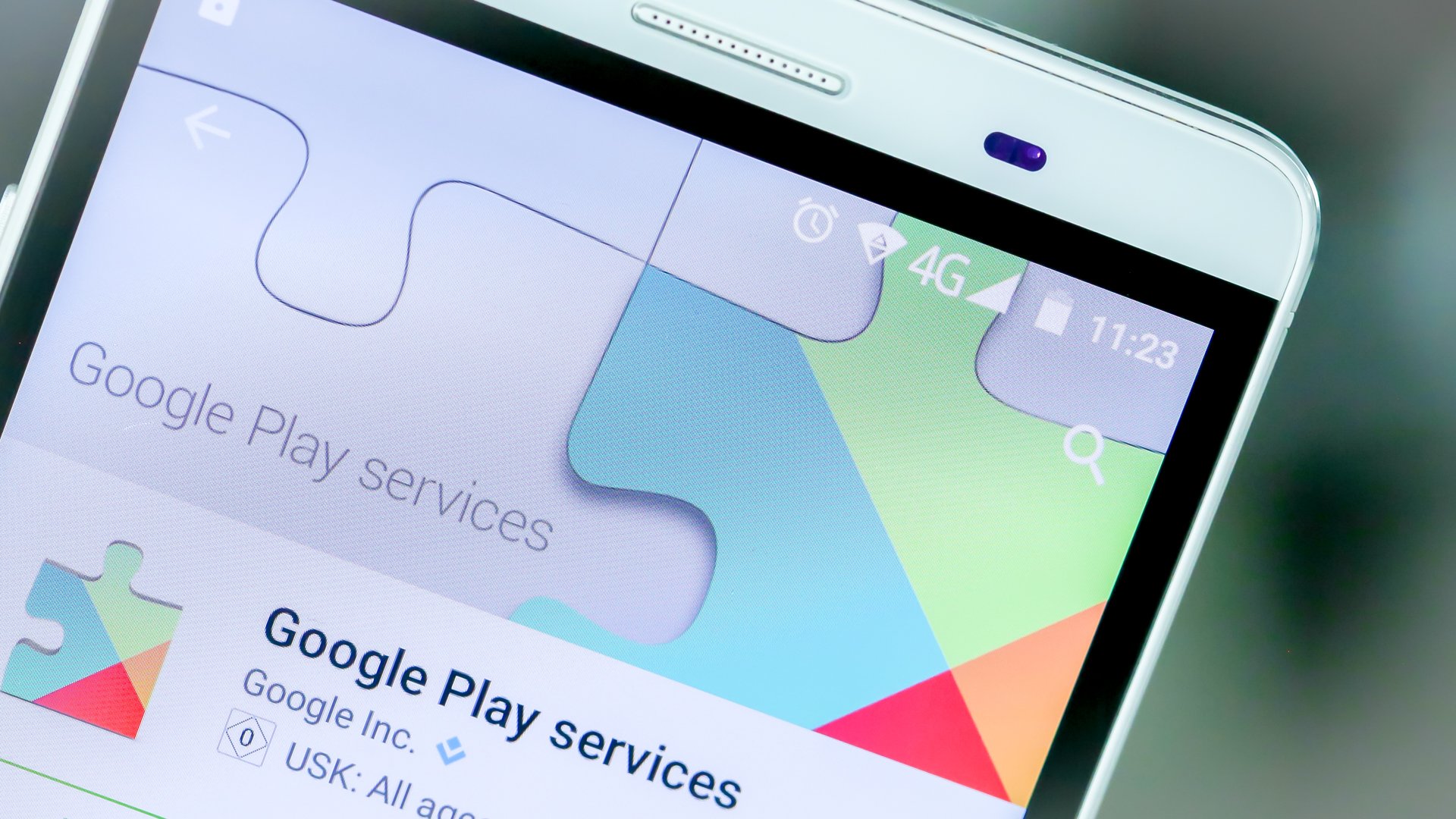Per sincronizzare i vostri contatti Google con uno smartphone o un computer sono sufficienti pochissimi passaggi.
In questa guida infatti vi spiegheremo come vedere i vostri contatti Google su Windows 10, macOS, Android e iOS.
Come vedere i contatti Google su Windows 10
Ecco qui i passaggi per vedere i contatti Google su Windows 10:
- Innanzitutto cliccate prima sul menù Start e in seguito su Impostazioni (ovvero l’icona dell’ingranaggio).
- Ora cliccate su Account e dal menù di sinistra selezionate Account e-mail e per le app.
- A questo punto cliccate su Aggiungi un account e selezionate Google.
- Inserite quindi il vostro indirizzo email e la vostra password, cliccate prima su Consenti e poi su Fine.
- Infine selezionate Contatti da Cortana e selezionate il vostro account Google per visualizzare i contatti.
Come vedere i contatti Google su macOS
Ecco qui i passaggi per vedere i contatti Google su macOS:
- Innanzitutto aprite Preferenze di sistema e selezionate Account Internet.
- Ora selezionate Google, inserite il vostro indirizzo email e la vostra password e cliccate su Avanti.
- A questo punto selezionate Contatti e cliccate su Fine.
- Infine accedete all’applicazione Contatti: è possibile cercarla manualmente da Spotlight o nella cartella Altro del Launchpad.
Come vedere i contatti Google su Android
Su Android in realtà la sincronizzazione avviene automaticamente ogni volta che si aggiunge un account Google: è necessario infatti recarsi sull’app Gmail (se non è presente allora scaricatela dal Play Store), cliccare sul pulsante con le tre linee verticali in alto a sinistra e selezionare Contatti.
Come vedere i contatti Google su iOS
Ecco qui i passaggi per vedere i contatti Google su iOS:
- Innanzitutto accedete su Impostazioni e cliccate su Account e password.
- Ora cliccate su Aggiungi account e selezionate Google.
- A questo punto inserite il vostro indirizzo email e la vostra password, e in seguito cliccate su Avanti.
- Infine attivate Contatti, cliccate su Salva in alto a destra e in pochi minuti con l’app Contatti potrete vedere i vostri contatti Google.
In caso di problemi, controllate che l’account sia collegato con una connessione SSL, ovvero una connessione sicura:
- Ritornate su Impostazioni e cliccate nuovamente su Account e password.
- Ora selezionate l’account appena aggiunto, e cliccate su Account.
- Infine selezionate Avanzate posto in basso e spostate su On la levetta dell’interruttore in corrispondenza di Usa SSL.
Dubbi o problemi? Ti aiutiamo
Se vuoi rimanere sempre aggiornato, iscriviti al nostro canale Telegram e seguici su Instagram. Se vuoi ricevere supporto per qualsiasi dubbio o problema, iscriviti alla nostra community Facebook.